Windows8系统下磁盘驱动器号丢失怎么解决
来源:windows 网络用户发布,如有版权联系网管删除 2018-08-29
1.使用快捷键 Win + X 打开系统工具快捷菜单,从中选择磁盘管理,如下图:
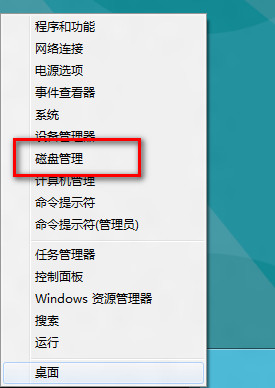
2.打开磁盘管理窗口,如下图:
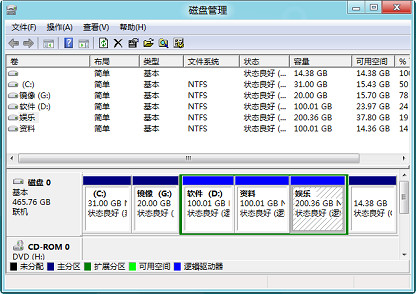
3.从磁盘列表中找到没有分配盘符的驱动器,在该分区上单击右键,选择“更改驱动器盘符和路径”,如下图所示:
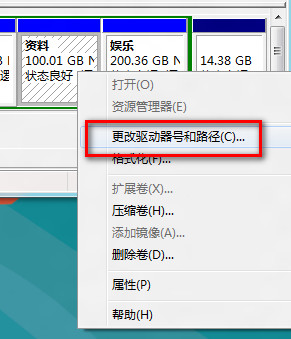
4.弹出驱动器路径更改窗口,单击“添加”,如下图:
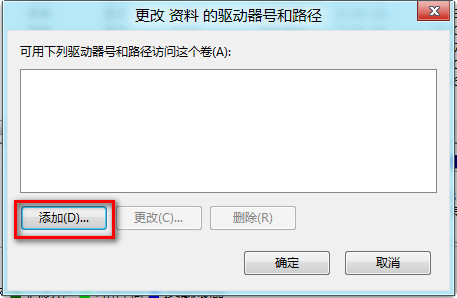
5.在“添加驱动器号和路径”窗口中,选择需要为分区或者驱动器分配的盘符,单击确定即可,如下图:
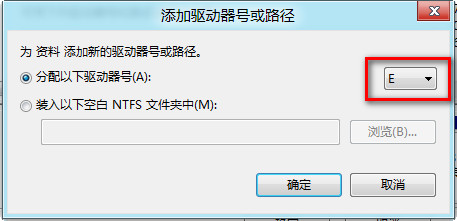
注意:此时只能分配未被占用的盘符,如果盘符被其他分区占用,则必须将该盘符删除后才可以再分配使用。
6.添加盘符点击确定后,在屏幕右上方会弹出如下提示:
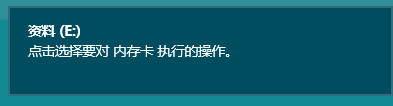
7.单击该提示后,会提示是否使用Windows资源管理器打开该驱动器,如下图:
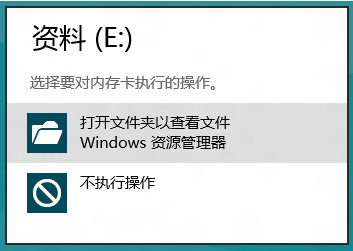
8.打开计算机,即可发现之前丢失的分区或驱动器,问题得以解决。
查看评论 回复
